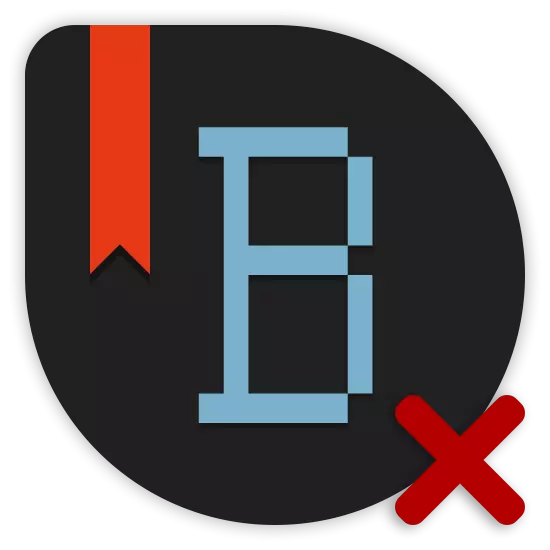
Sotsiaalvõrgustik VKontaktis lisaks standard võimaluse hinnata kirjeid huskidega ja seejärel reposta need seinale, on ka järjehoidja funktsioon. Tänu sellele võimalusele võib iga kasutaja kiiresti leida inimese või teise või lihtsalt hinnatud hinnangute eemaldamiseks. Kuid hoolimata sellest, et iga selle funktsiooni kasutajate lemmikute nimekiri on aja jooksul valgustatud.
Kustuta järjehoidja VKONTAKTE
Järjehoidjate eemaldamiseks teie lehelt ei pruugi olla selle sotsiaalse funktsioonide põhjal põhjalikud teadmised. võrk. Üldiselt on ainus asi, mis on vajalik teil on kasutada mitmeid partitsioone isiklikud lehekülje seaded.Lisaks põhiteabele järjehoidjate kohta on oluline lisada asjaolu, et täna ei ole toimivat taotlust ega programmi, mille eesmärk on kogu kirjeldatud protsessi automatiseerimine, mida võiks pidada usaldusväärseks. See on ühendatud otse sotsiaalse võrgustiku VKONTAKTE ülemaailmse ajakohastamisega 2016. aastal.
Valitud failide kustutamise meetodid Enamikul on homogeenne milline, kui kõik toimingud vähendatakse standardse kustutamise protsessile ilma valikuta.
Lülitage järjehoidja funktsioon välja
Kõigepealt tuleb tähelepanu pöörata lihtsamale viise kõigi valitud failide kustutamiseks oma kontolt sotsiaalse võrgustiku VKontakte. See meetod on lihtsalt keelata osa vastava partitsiooni esitamise saidi liidese osa.
Seda meetodit ei saa vaevalt kutsuda täieõiguslikuks, kuna funktsiooni uuesti sisse lülitatud, ei lähe eelnevalt lisatud kasutajad ja dokumendid kuhugi. Aga siiski võib see aidata mõningaid inimesi, kes ei taha eriti kasutada sarnast vahemikku.
- Mine VK saidile ja avage peamenüü üleval paremas nurgas.
- Esitatud loendist klõpsake sektsioonis "Seaded".
- Navigeerimismenüüs valige "Üldine" osa.
- Avatud lehel leiate väga ülaosas "SITE menüü" elemendi "Saidi menüü" ja klõpsake järgmisel lingil "Menüü kuvade seadistamine".
- Nüüd on vahekaardil "Main", peate sirvima esitatud sektsioonide loetelu Niza ise.
- "Järjehoidja" punkti jõudmine klõpsake selle liini mis tahes piirkonnas, eemaldades seeläbi nimi, mis asub nime paremal küljel.
- Uute rajatiste tegemiseks klõpsake nuppu "Salvesta".
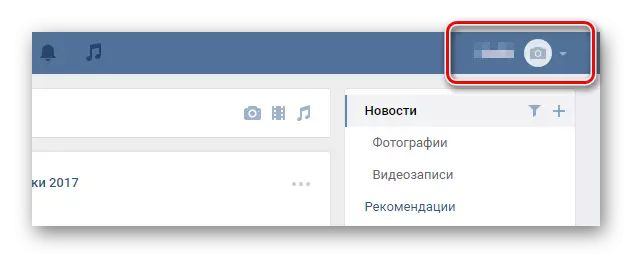



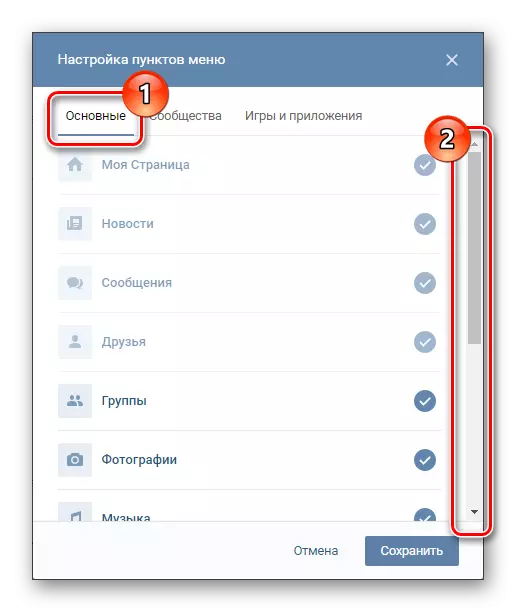


Selliste manipulatsioonide tõttu kaovad kõik järjehoidja funktsiooni mainimine teie lehelt täielikult ja kõik varem paigutatud kasutajad ja dokumente ei ole enam valitud valitud.
Et täiesti kustutada midagi lemmikutest, see on võimalik ainult siis, kui vastav funktsioon on lubatud. See tähendab, et selliste võimete sulgemine keeldub vabatahtlikult loendi puhastamise usaldusväärsemast protsessist.
Eemaldage inimesed järjehoidjatelt
Sektsiooni soovitud sektsioonis on kokku kuus erinevat vahekaarti, millest igaüks on teatud tüüpi salvestusliik. Üks esitatud vahekaartidest on sektsioon "Inimesed", kus kõik kasutajad olete järjehoidjatesse kunagi lisanud.
- Läbi põhimenüü, VKONTAKTE MEE "järjehoidjatesse" osa.
- Navigeerimismenüü kasutamine ekraani paremas servas, lülitage "Inimesed".
- Leia esitatud isiku loendist, mida soovite oma profiili pildi üle eemaldada ja hõljuda.
- Klõpsake ülaltoodud vasakpoolse risti ikoonil hüpikaknas "Kustuta järjehoidjad" hüpikaknas.
- Avatud dialoogiboksis "Hoiatus" klõpsake nupul Kustuta.
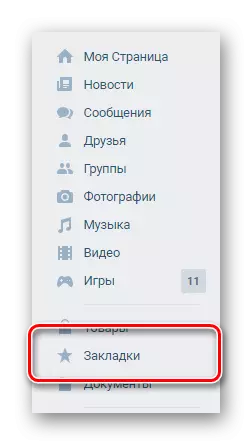




Samuti on võimalik isikut eemaldada lemmikute loendist, kasutades õige inimese leheküljel sobivat funktsiooni.
- Mine kasutajalehele, mida soovite kustutada, leida profiilifoto all oleva nupu "..." ja klõpsake seda.
- Valige esitatud loendist Kustuta järjehoidjatelt.


Pärast tegevuste tegemist kustutatakse isik sellest nimekirjast ilma vahetu taaskasutamiseta. Siiski, kui sa tahad kasutaja oma lemmikutesse tagasi saata, saate selle oma isiklikule lehele traditsiooniliseks muuta.
Eemaldage järjehoidjate kirjed
Sisuliselt on järjehoidjates asuv jaotis "kirjed" sõna otseses mõttes kogumise koht täielikult kõik postitused, mida olete kunagi märganud. Selle loendi kirje kustutamine toob kaasa teie husky eemaldamise otseselt.
Kuna hoiatus ja koorik on üksteisega seotud pärast hinnangulise hinnangu tühistamist, jätab üks või mõni teine teie sein, kui see oli varem lisatud.
- Olles "Järjehoidjad" jaotises kasutage navigeerimismenüüd "Record" vahekaardile lülitumiseks.
- Kerige postituste esindatud nimekirja, leidtes tarbetu kirje.
- Klõpsake pealkirja "Like", mis on mõeldud teie hindamise tühistamiseks.

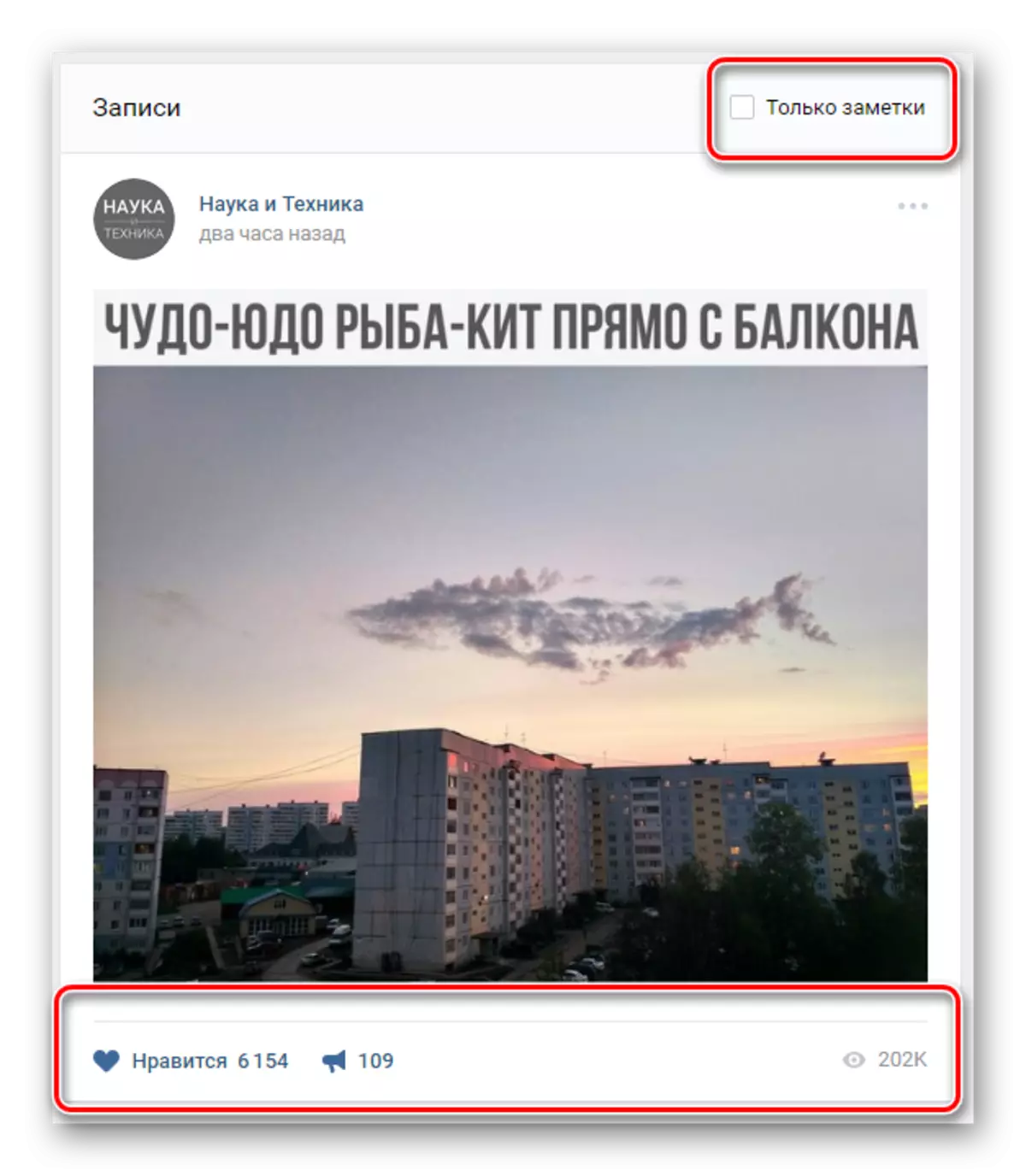
Vajadusel saate selle lehe märkmeid jätta ainult märkimise teel, seades asjakohase märgi väga tippu.
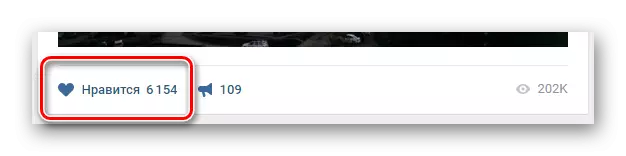
Pange tähele, et tavaliselt seda osa ei kustutata, kuna see on sõna otseses mõttes kõik hinnatud dokumendid. Juhend on asjakohane ainult juhul, kui teete isikliku profiili kõige põhjalikumat puhastamist.
Eemaldage lingid järjehoidjatelt
Vabastage kõikidest linkidest, mis on varem paigutatud järjehoidjatelt, kuid nüüd ei ole vaja piisavalt lihtsat.
- Läbi navigeerimismenüü lülitage sektsioonile "lingid".
- Esitatud loendis leiate tarbetut sisenemist ja libistage hiirekursorit.
- Pildi paremal küljel ja pealkirja lingid klõpsavad pop-up "Kustuta lingi" ikoonil ristlõike ikoonil.

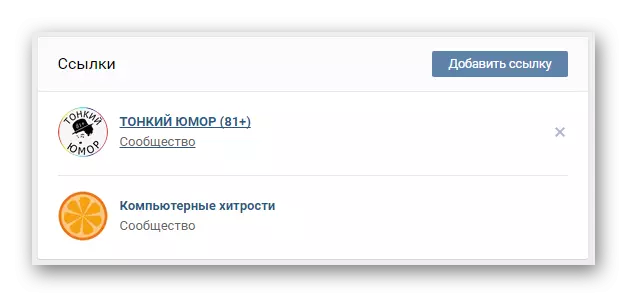
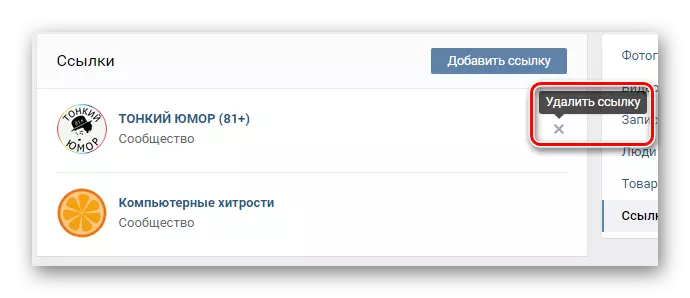
Kõik järjehoidjate funktsionaalsuse osaga seotud toimingud on maksimaalselt lihtsustatud kõigis tundides, erinevalt kõigist teistest toodetest.
Eemaldage muud järjehoidjate kirjed
Et eemaldada mõned tarbetuid fotosid, videoid või kaupu VKONTAKTE valiku sektsiooni, siis tuleb ka eemaldada kord tarnitud meeldivuse käsitsi režiimis. Kuid erinevalt varem kirjeldatud tavapäraste dokumentide eemaldamise protsessist peate avama iga kustutatav fail eraldi.
Fotode ja kaupade eemaldamise korral võib kogu protsess olla mõnevõrra lihtsustatud, lihtsalt recolowing kirjed täisekraani vaatamise režiimis.
- Olles sektsioonis "Järjehoidjad", lülitage navigeerimismenüü kaudu soovitud vahekaardile. See võib olla "fotod", "video" või "kauba", sõltuvalt informatsiooni liigist.
- Üks kord leheküljel koos dokumentidega, leidke tarbetu fail ja klõpsake seda avades vaaterežiimis.
- Kirje all oleva põhja all klõpsake reitingu eemaldamiseks nuppu "LIKE".
- Pärast kõiki kirjeldatud toiminguid ärge unustage lehekülge uuendada nii, et dokumendid kaovad üldise esitlusega õigeaegselt ja ei häirinud teid puhta puhtana puhastamiseks.
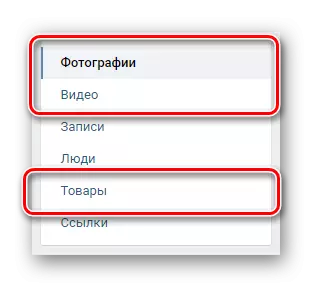
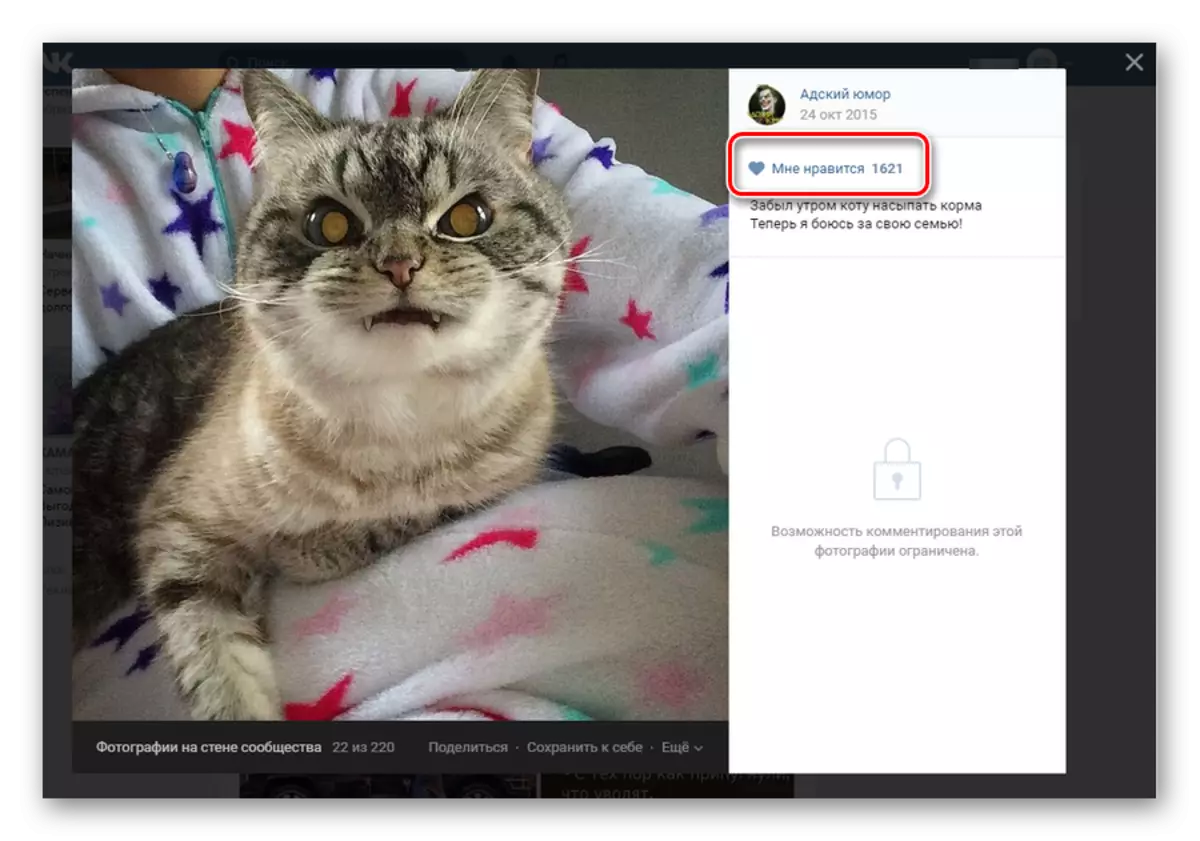


Lisaks lisaks sellele, et täiesti mis tahes kanne, mis lisatakse lemmikutesse, määrates oma hinnangu saab eemaldada seal puudumisel husky. See tähendab, et saate lihtsalt kerida näiteks mõnede isiku fotode ja eemaldada huskies, eemaldades samal ajal need failid järjehoidjatelt.
Soovime teile õnne!
